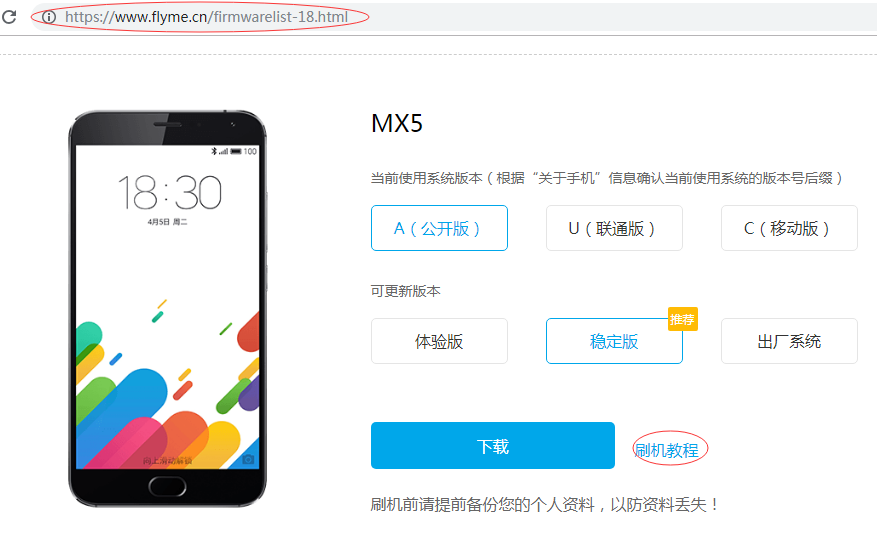魅族 MX5 官方刷机教程
有时候不小心删除了系统文件,导致应用可以下载但安装不了,且提示内存不足,恢复出厂设置后也依然于事无补;
有时手机root时候,操作不当,导致手机无法重启,此时必须要刷机。
点击下列图片,进入官网下载系统。如需要安装Xposed框架,最好下载 Flyme 5.1.11.1A 版本。
然后点击刷机教程,并选择手动升级。 ota升级的意思是手机在线系统更新,有时候并解决不了问题。
以下是手动刷机教程
手动升级
注:由于手动升级涉及不同版本类型的互刷、降级等操作行为,为保证升级成功率,建议清除数据再升级。
第一步:做好数据备份工作
升级过程其实是数据的置换过程,即使在不清除数据升级的情况下,也有可能出现数据丢失的现象。因此,做好数据的备份工作至关重要。路径:「 设置 - 存储和备份 - 备份手机数据 - 立即备份 - 勾选需要备份的模块 - 开始备份 」
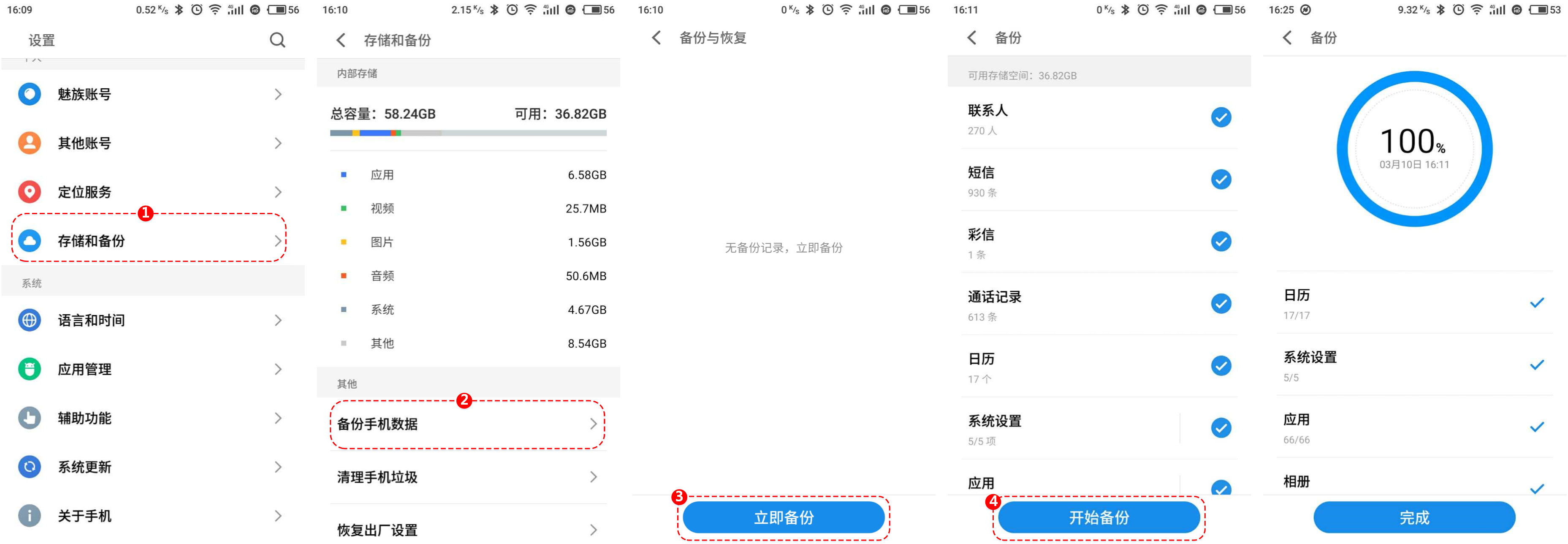
第二步:下载升级包并拷入手机进行升级
1
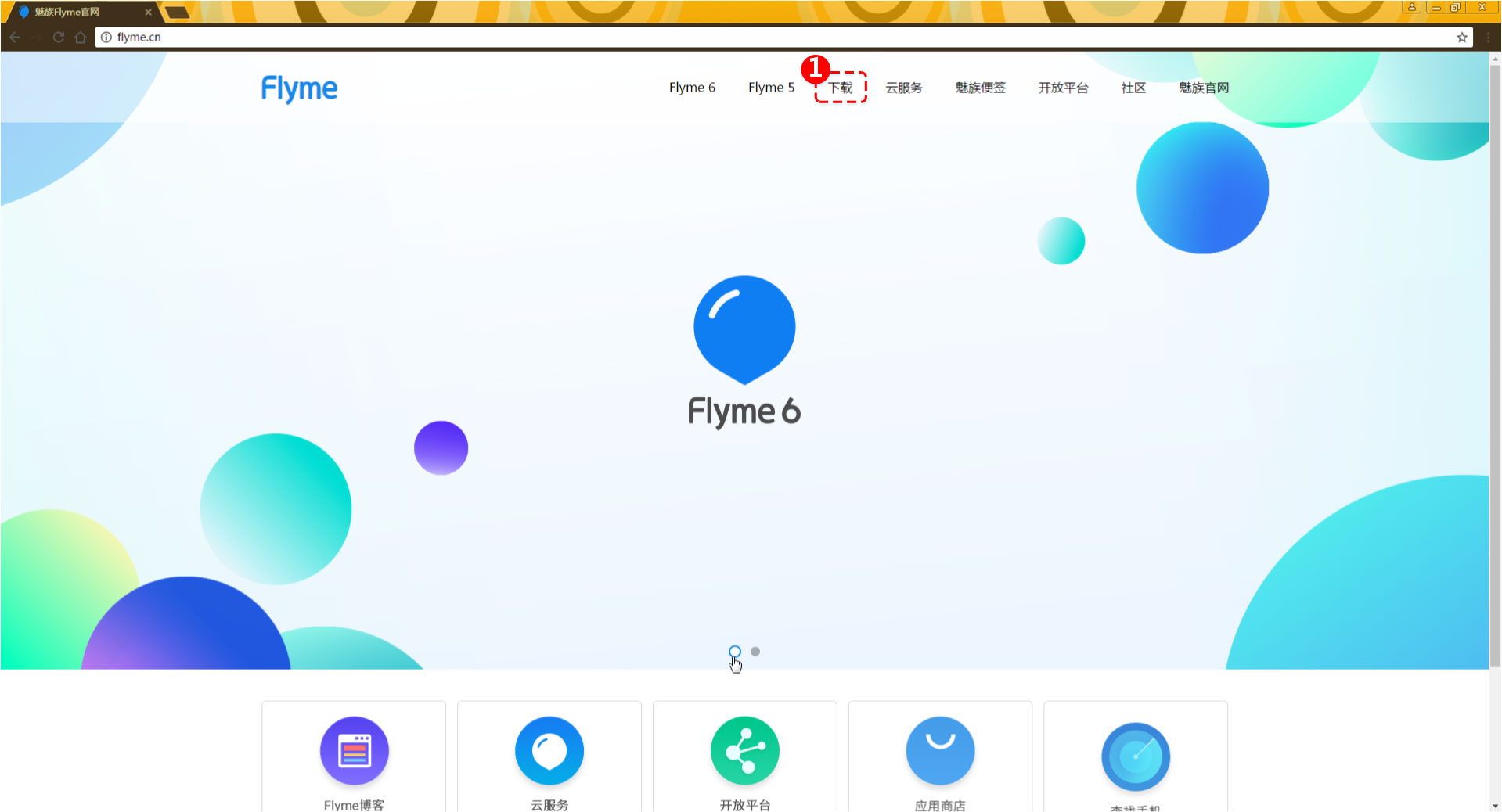
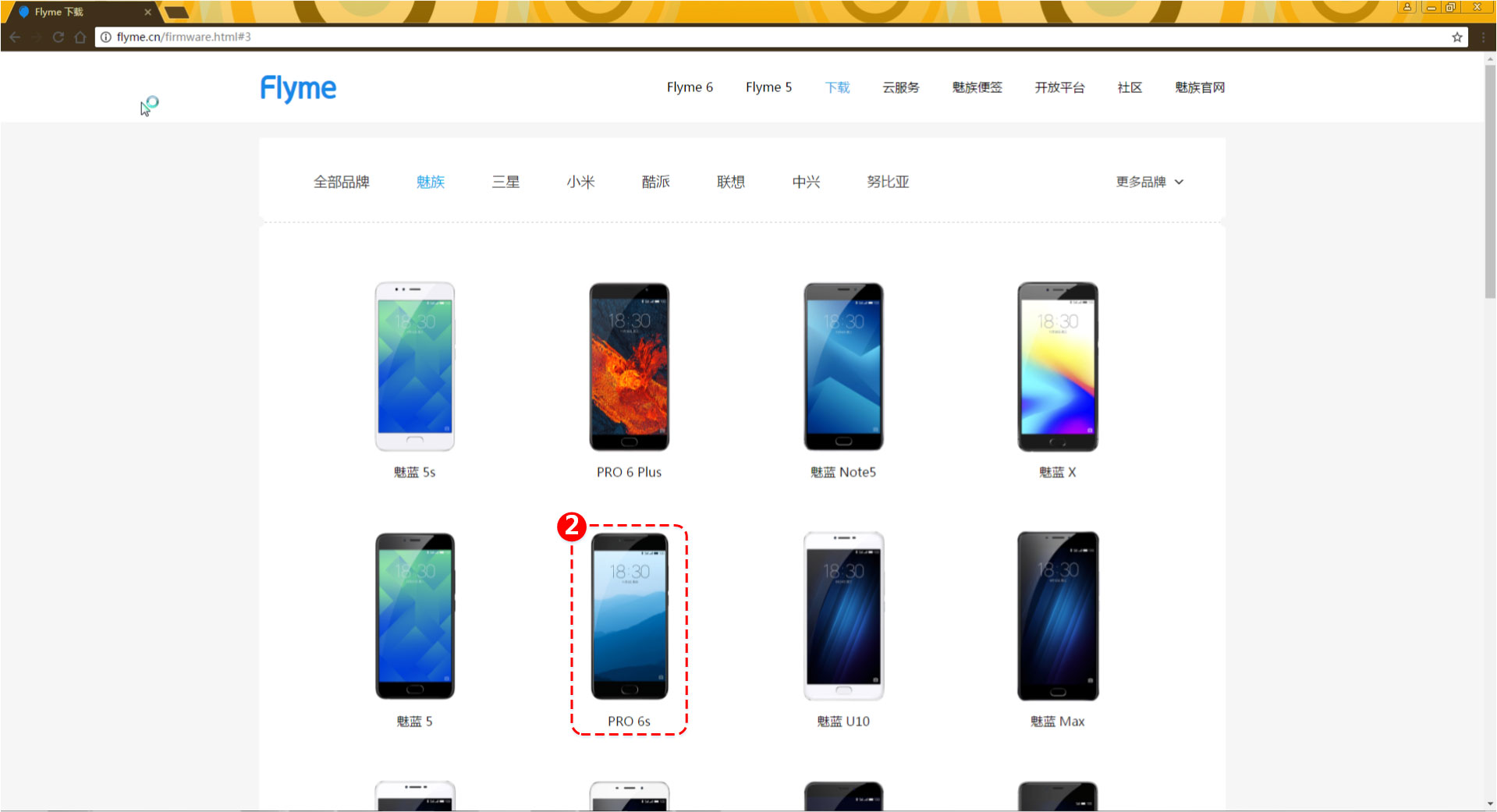
2
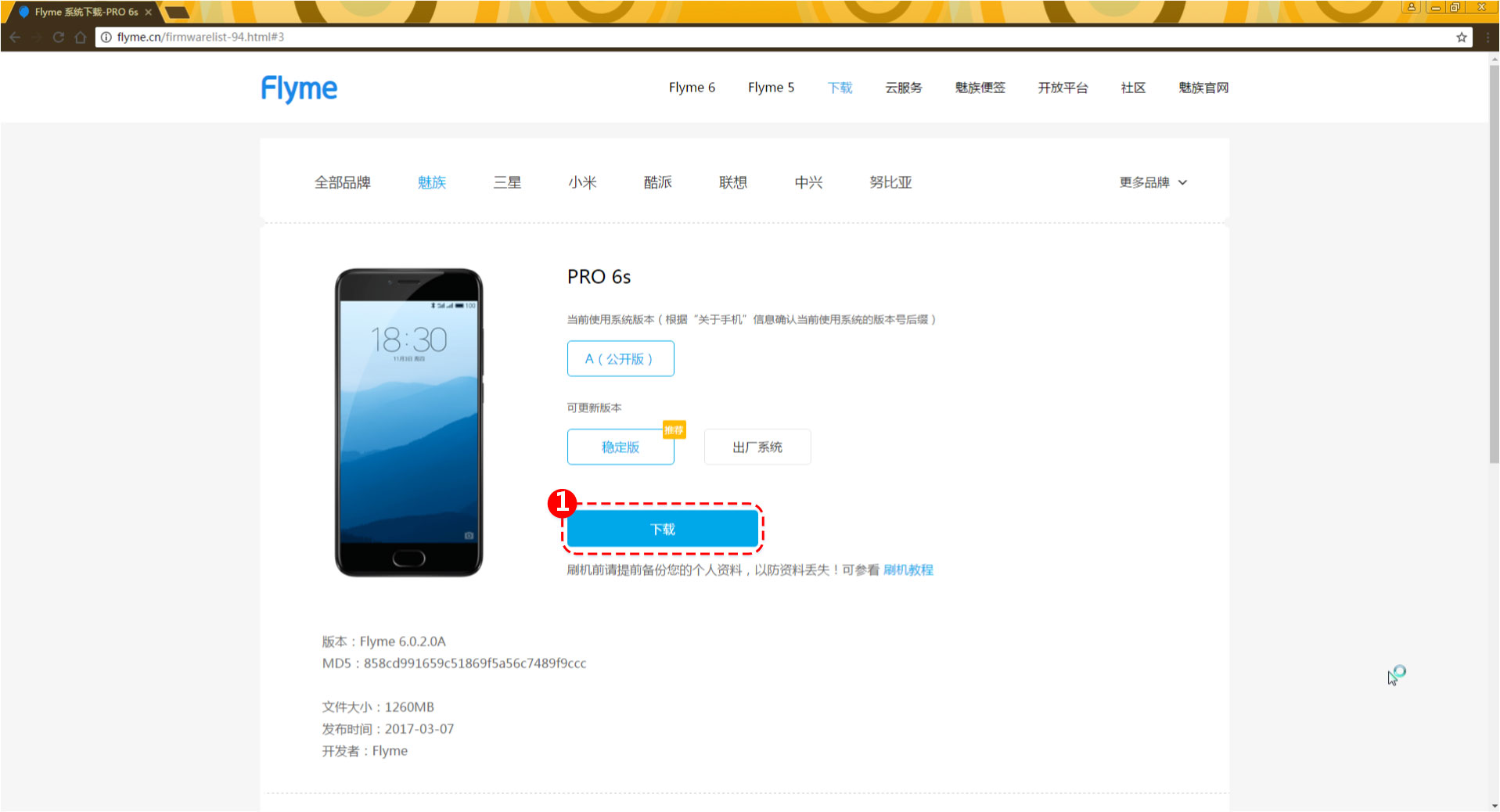
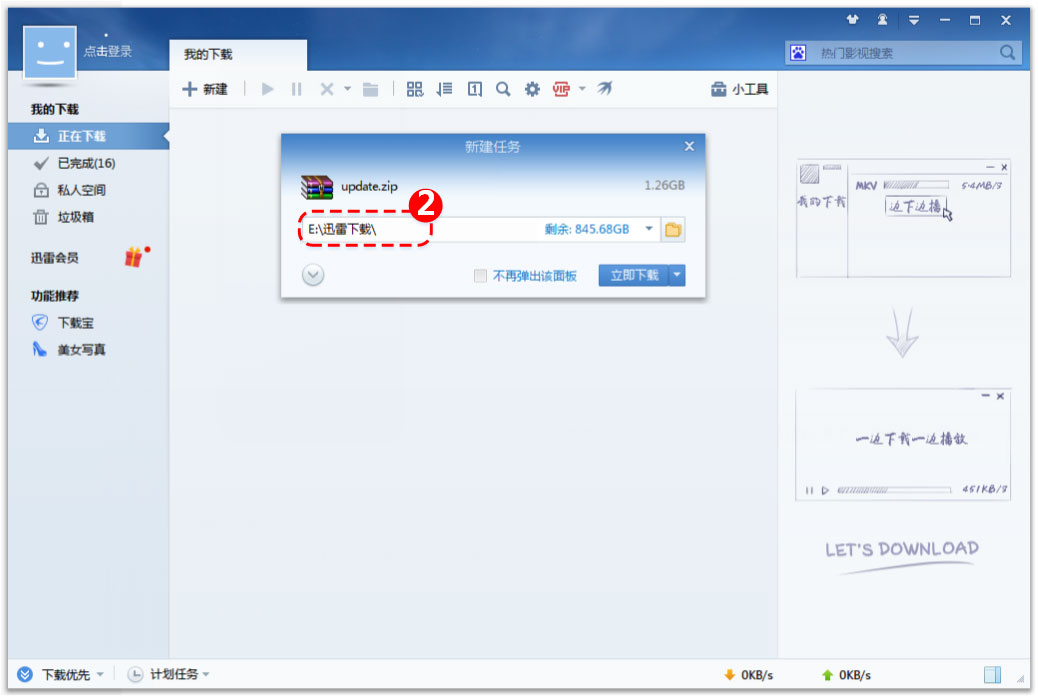
3
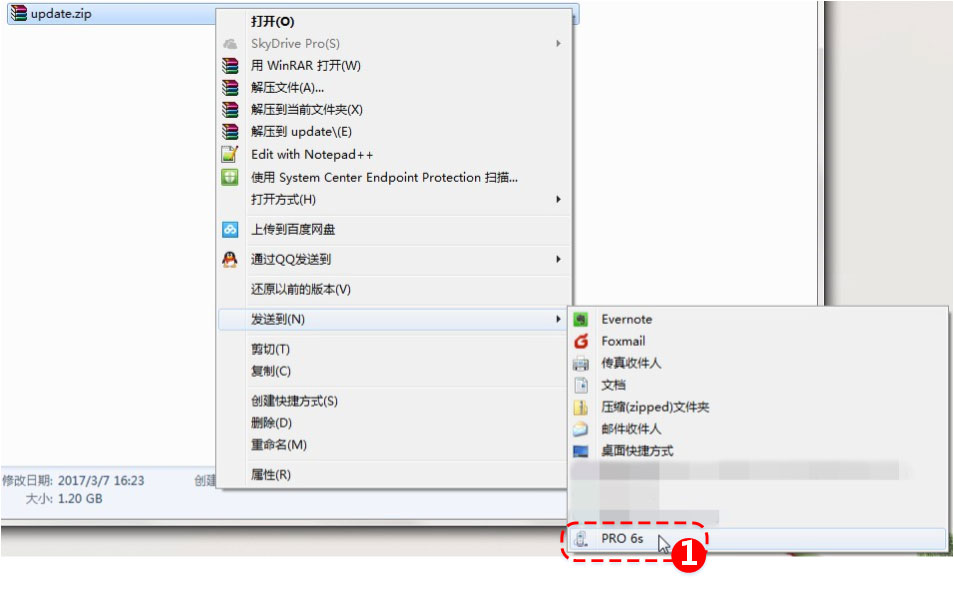
4
其一:进入「 文件管理 」并使用 update.zip 进行升级(涉及降级、不同版本类型互刷等行为,必须清除应用数据)
*手机可以开机的情况下可用此方法
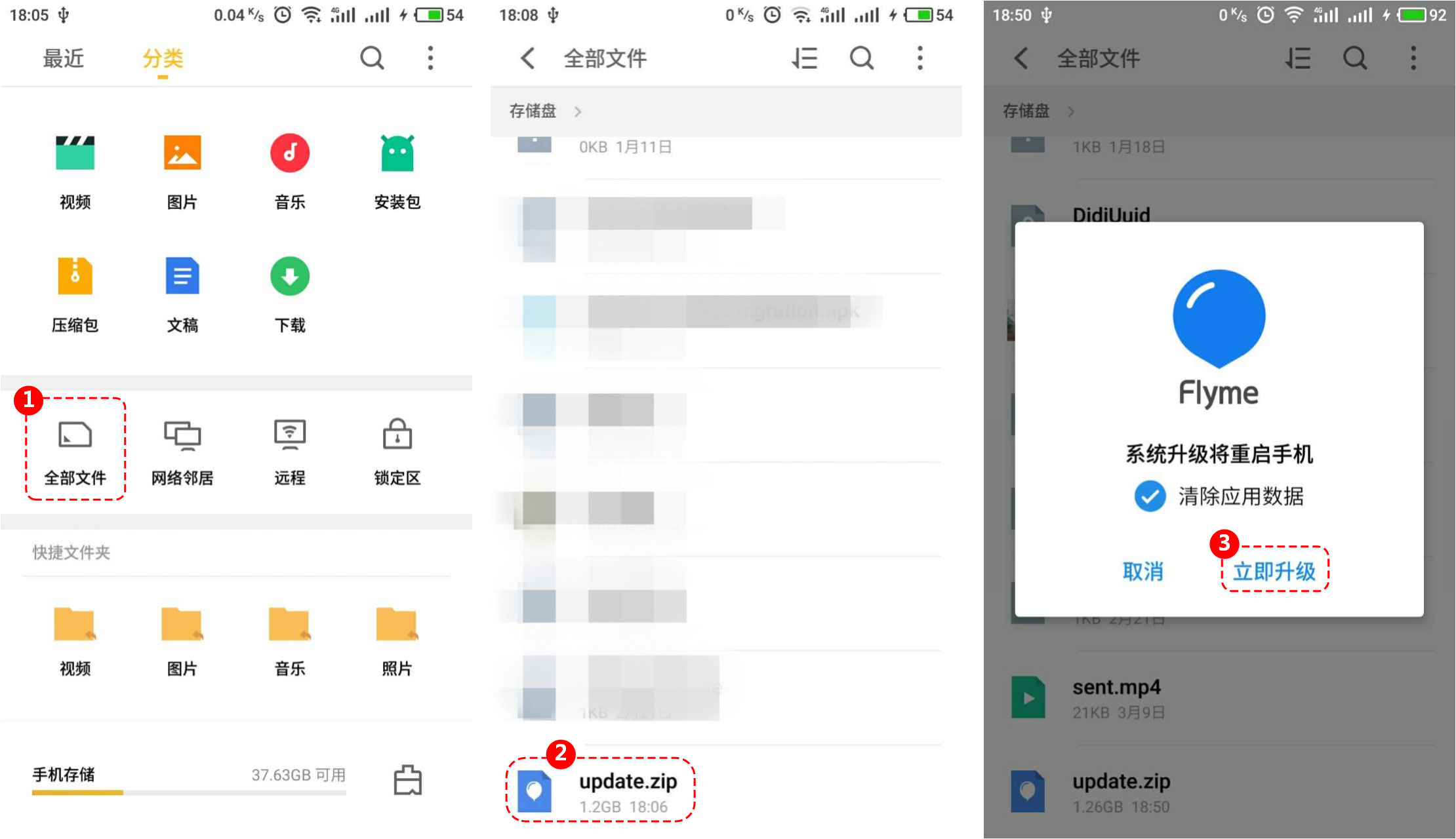
其二:关闭手机后,同时按住“音量+键”和“电源键”,直至手机震动后松开。勾选“立即升级”和“清除数据”按钮,并点击“开始”(此方法适用于手机无法开机的情况下)
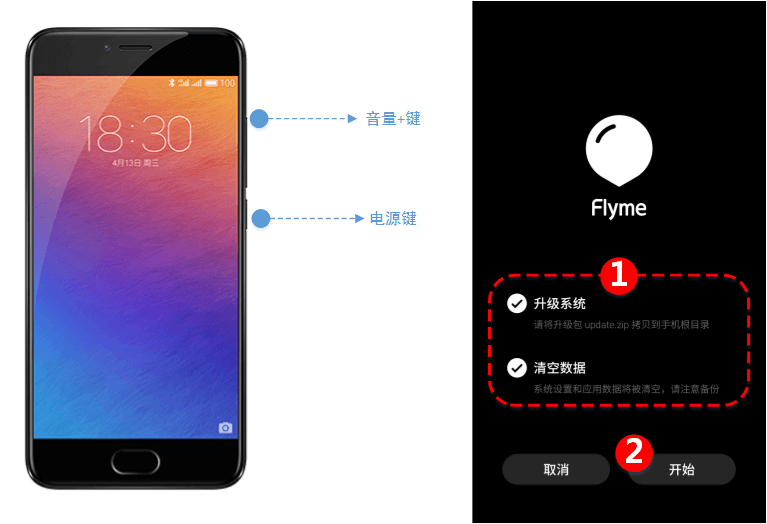
5
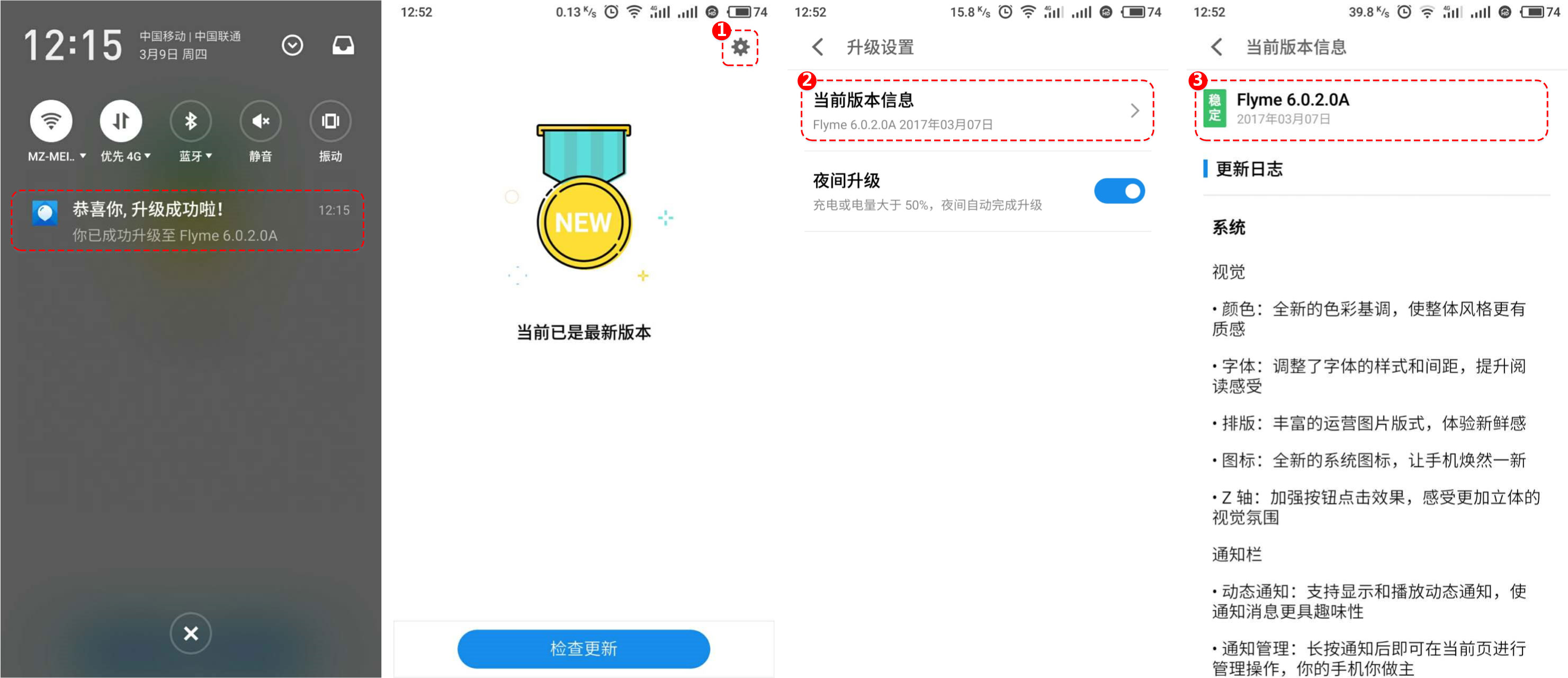
第三步:数据恢复
由于升级前进行清除数据操作,为了快速进入正常使用,我们可以利用之前备份的数据进行恢复。路径:「 设置 - 存储和备份 - 备份手机数据 - 选择上一次的备份记录 - 开始恢复 」
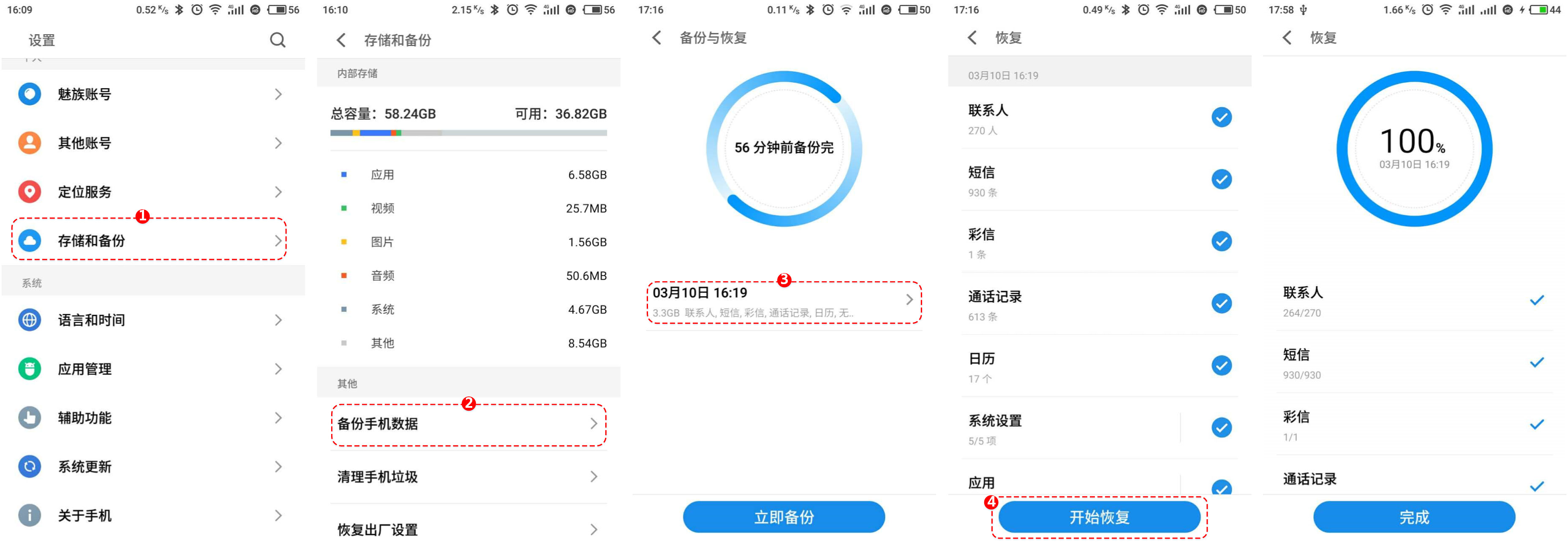
本文原创,转载必追究版权。